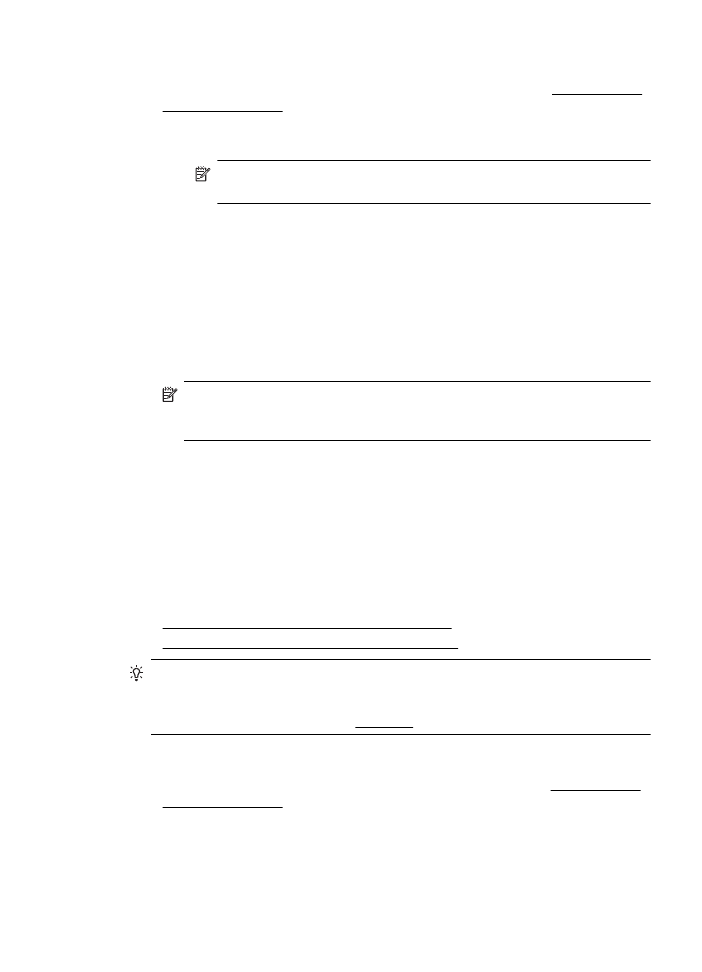
Imprimarea fotografiilor pe hârtie foto (Windows)
1.
Încărcaţi hârtie în tavă. Pentru informaţii suplimentare, consultaţi Alimentarea cu
suport de imprimare.
2.
În meniul Fişier al aplicaţiei, faceţi clic pe Imprimare.
3.
Asiguraţi-vă că imprimanta pe care doriţi să o utilizaţi este selectată.
Imprimarea fotografiilor
33
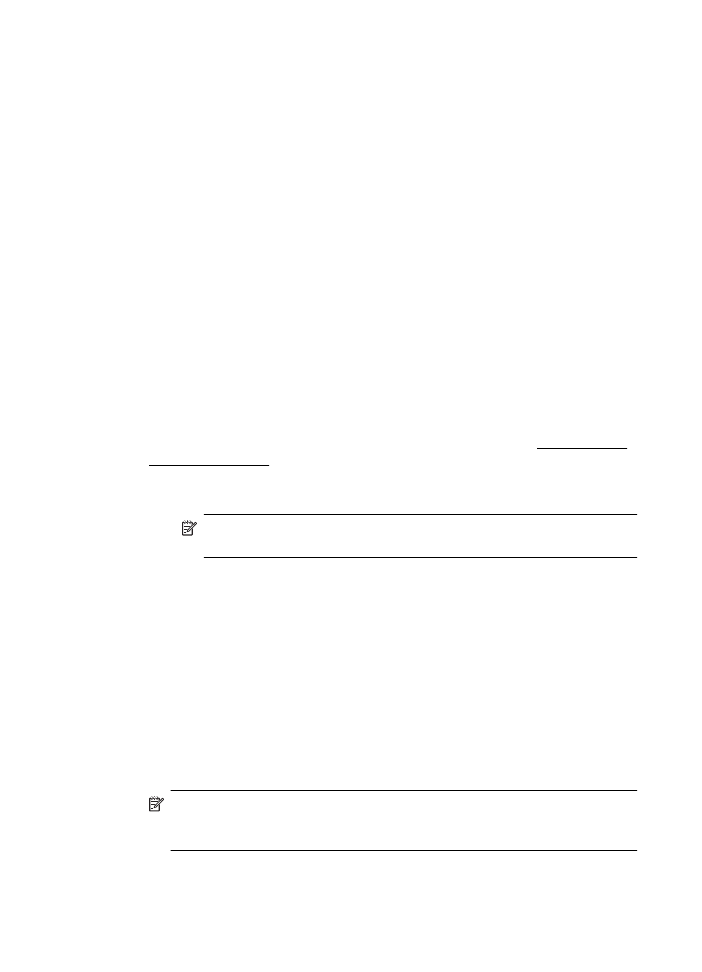
4.
Pentru a schimba setările, faceţi clic pe opţiunea care deschide caseta de dialog
Proprietăţi a imprimantei.
În funcţie de aplicaţia software utilizată, această opţiune poate avea o denumire
de tipul Proprietăţi, Opţiuni, Configurare imprimantă, Imprimantă sau
Preferinţe.
5.
În fila Hârtie/Calitate, selectaţi tipul de hârtie foto adecvat din meniul vertical
Suporturi de imprimare.
6.
Faceţi clic pe Avansat, şi apoi selectaţi Optimă sau DPI maxim din meniul
vertical Calitate imprimare.
7.
Pentru a imprima fotografia alb-negru, faceţi clic pe meniul vertical Tonuri de gri
şi apoi selectaţi una dintre opţiunile următoare:
•
Tonuri de gri de calitate superioară: foloseşte toate culorile disponibile
pentru a imprima fotografiile în nuanţe de gri. Acest lucru creează umbre
clare şi naturale în nuanţe de gri.
•
Numai cerneală neagră: foloseşte numai cerneală neagră pentru a
imprima fotografiile în nuanţe de gri. Umbrele gri sunt create prin variaţia
modelelor de puncte negre, ceea ce poate duce la o imagine granulată.
8.
Faceţi clic pe OK şi apoi faceţi clic pe Imprimare sau OK pentru a începe
imprimarea.